現在稼働中の Windows10マシン は5台ありますが、その内の1台を Insaider ビルドの入手ができるように設定(以下参照)してあります。
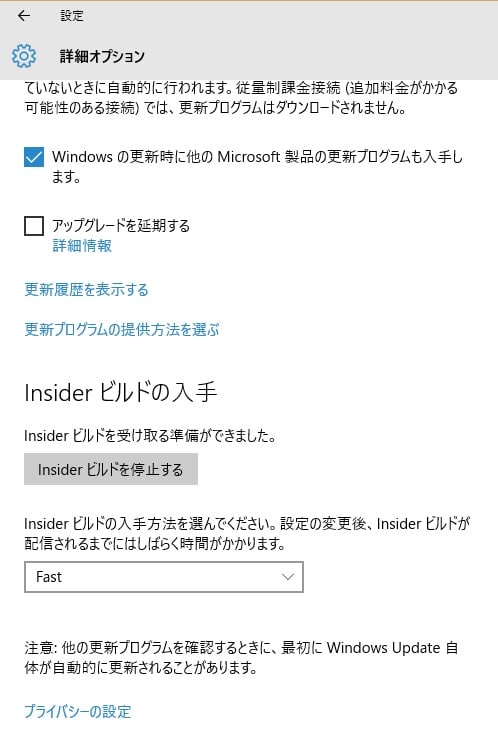
昨日、このマシンをチェックすると「th2_release Professional 10532」というアップデートプログラムが配信されていることが分かりました。
アップデートの内容を確認すると、日本語Cortana が使えるバージョン、ということがわかり、即インストールしました。
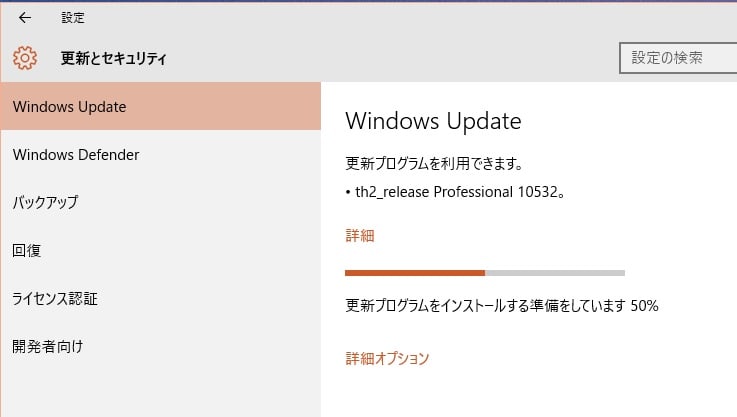
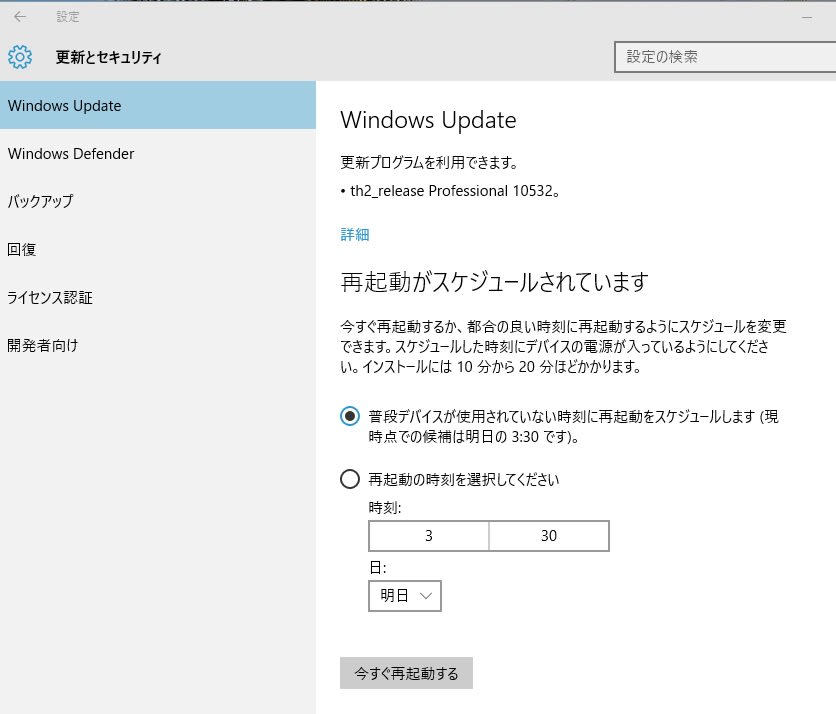
再起動すると、以下のような表示に変わっていました。
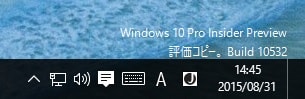

日本語 Cortana が使えるか、実際にやってみました。
まず、タスクバーの検索アイコンをクリック。
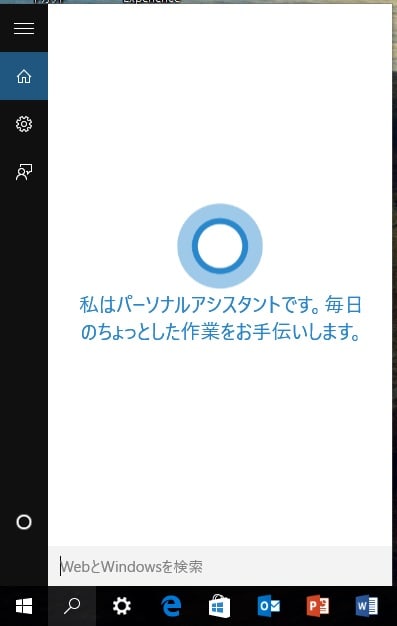
直ぐに以下の画面になります。
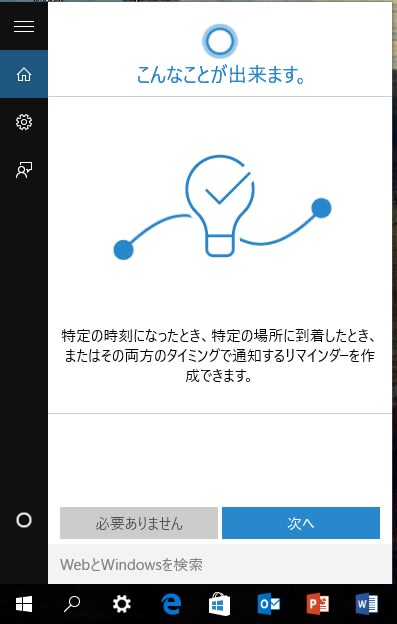
ここで「次へ」をクリック。
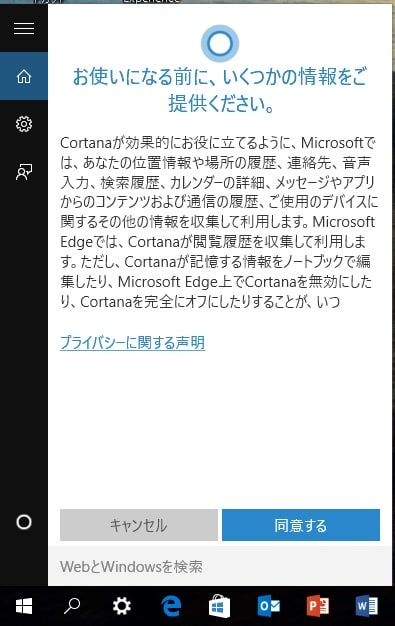
「同意する」をクリック。
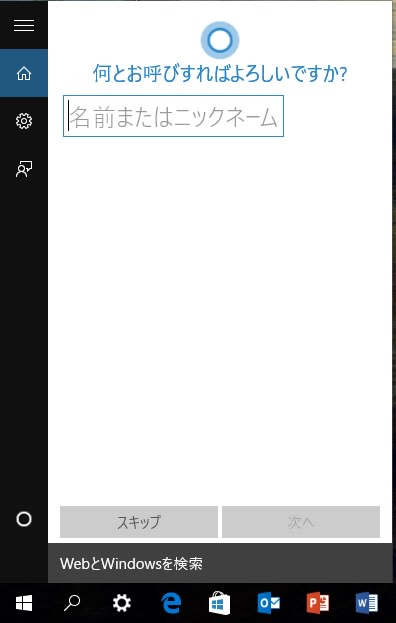
ここで、ニックネームを入力し、「次へ」
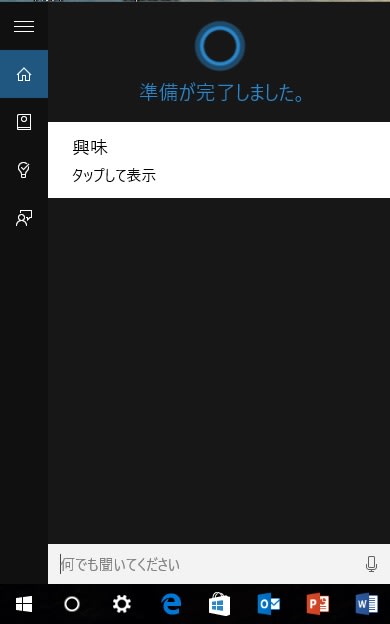
これで準備完了、タスクバーに「〇」のアイコンができますが、これが Cortana のアイコンです。
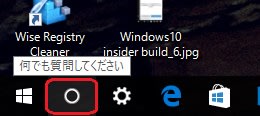
なんでも聞いてくれ、と言われていますので、右下のマイクマークをクリックしてみると、

今更ですが、ここでマイクを接続していないことに気付きました。マイクがなければ何も聞こえ無いのは当たり前でした。
どこかに 昔買ったヘッドセットがあったことを思い出し、これから押入れの中を探してみます。
今後、Cortana を使う場合は、あらかじめマイクをセットしておくことを忘れないようにしなければ。。。
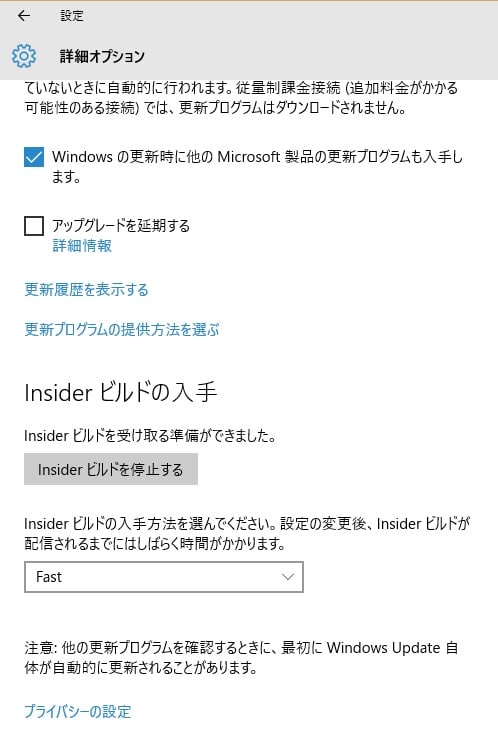
昨日、このマシンをチェックすると「th2_release Professional 10532」というアップデートプログラムが配信されていることが分かりました。
アップデートの内容を確認すると、日本語Cortana が使えるバージョン、ということがわかり、即インストールしました。
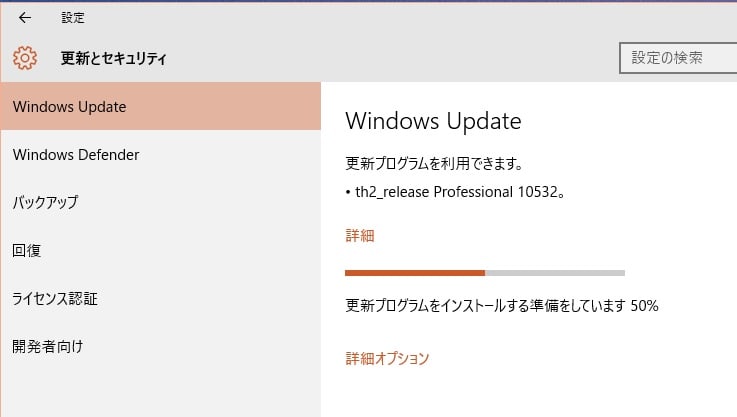
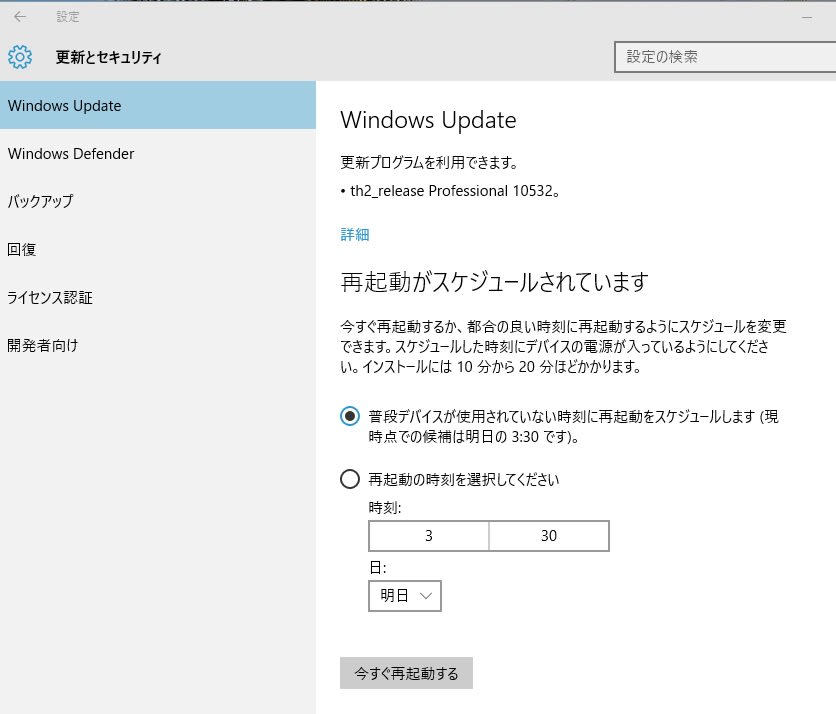
再起動すると、以下のような表示に変わっていました。
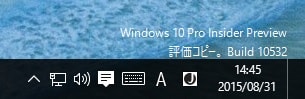

日本語 Cortana が使えるか、実際にやってみました。
まず、タスクバーの検索アイコンをクリック。
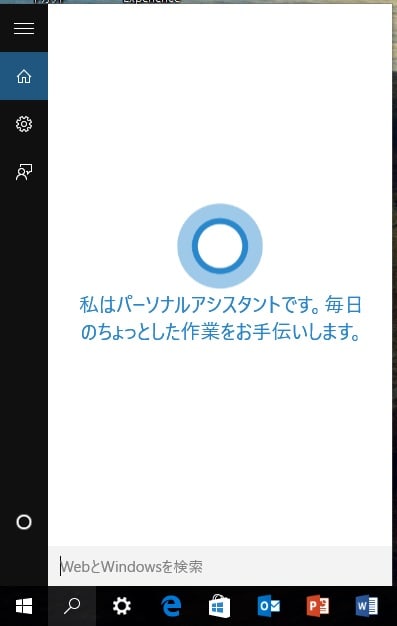
直ぐに以下の画面になります。
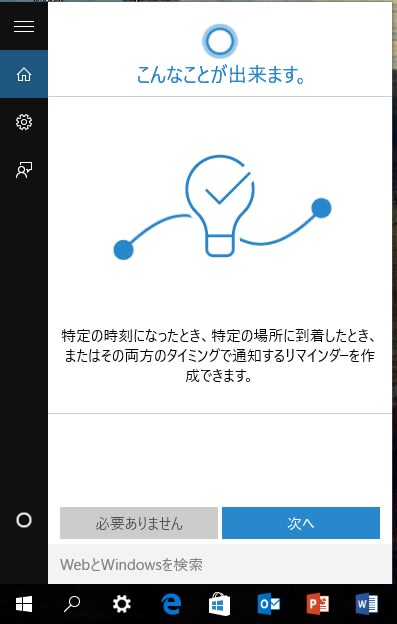
ここで「次へ」をクリック。
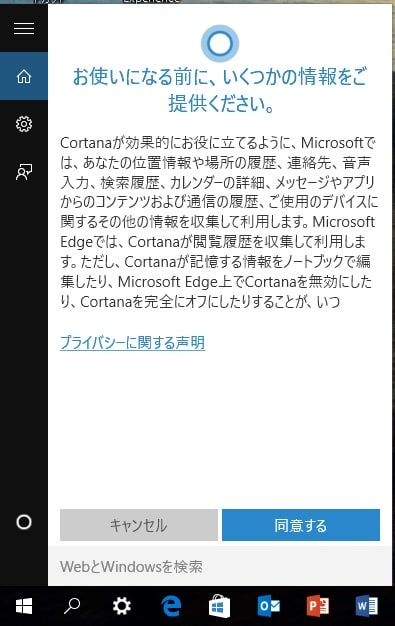
「同意する」をクリック。
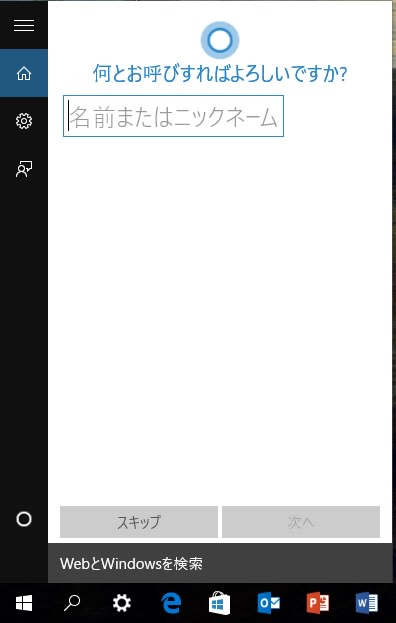
ここで、ニックネームを入力し、「次へ」
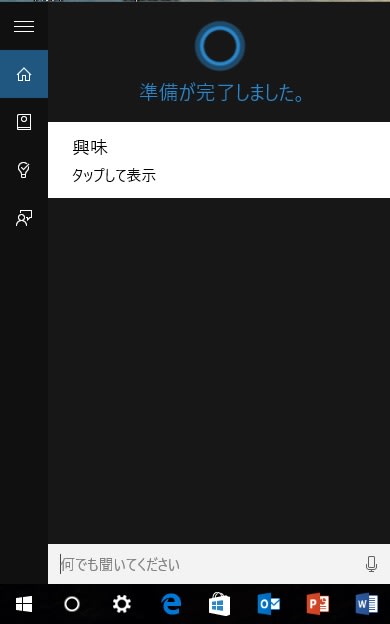
これで準備完了、タスクバーに「〇」のアイコンができますが、これが Cortana のアイコンです。
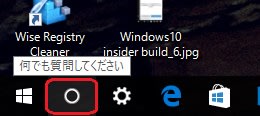
なんでも聞いてくれ、と言われていますので、右下のマイクマークをクリックしてみると、

今更ですが、ここでマイクを接続していないことに気付きました。マイクがなければ何も聞こえ無いのは当たり前でした。
どこかに 昔買ったヘッドセットがあったことを思い出し、これから押入れの中を探してみます。
今後、Cortana を使う場合は、あらかじめマイクをセットしておくことを忘れないようにしなければ。。。




























※コメント投稿者のブログIDはブログ作成者のみに通知されます